Remarque : Avant d'installer l'extension AutoCAD AutoLISP, désactivez toutes les autres extensions de VS Code qui prennent en charge les fichiers LSP.
- Lancez Visual Studio Code.
- Dans la barre des activités de Visual Studio Code, cliquez sur Extensions (ou cliquez sur le menu Affichage > Extensions).

- Dans la zone de recherche d'extension, tapez autocad autolisp.
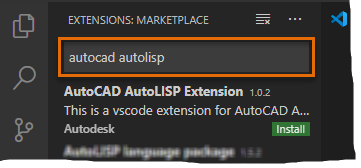
- Dans la liste des résultats de recherche, cliquez sur Installer sous l'extension AutoLISP d'AutoCAD.
Après quelques instants, elle doit être installée et répertoriée dans la liste des extensions installées.
Une fois l'extension AutoCAD AutoLISP installée, vous pouvez afficher les informations sur l'extension.
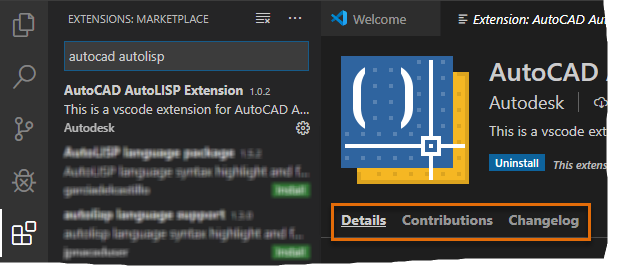
Ces informations incluent notamment ce qui suit :
- Détails : fonctionnalités et plates-formes prises en charge par l'extension, ainsi que quelques informations générales sur l'utilisation de l'extension et les problèmes connus.
- Contributions : fonctionnalité implémentée par l'extension pour étendre les fonctionnalités de VS Code.
- Journal des modifications : modifications précédentes et récentes apportées à l'extension.